Links rápidos para procedimentos nesta página:
O CorelDRAW permite adicionar uma tabela a um desenho para criar um layout estruturado para texto e imagens. Você pode desenhar uma tabela ou criar uma tabela a partir de um texto existente.
Nesse exemplo, uma tabela foi usada para organizar o conteúdo.

Também é possível criar uma tabela clicando em Tabela  Criar nova tabela, e digitando os valores nas caixas Número de linhas, Número de colunas, Altura e Largura.
Criar nova tabela, e digitando os valores nas caixas Número de linhas, Número de colunas, Altura e Largura.
| 3 . |
Clique em Tabela  Converter texto em tabela. Converter texto em tabela. |
| 4 . |
Na área Criar colunas com base no seguinte separador, escolha uma das seguintes opções: |
|
• |
Vírgulas — cria colunas onde aparecem vírgulas e fileiras onde aparecem marcadores de parágrafo |
|
• |
Tabulações — cria colunas onde aparecem tabulações e fileiras onde aparecem marcadores de parágrafo |
|
• |
Parágrafos — cria colunas onde aparecem marcadores de parágrafo |
|
• |
Definido pelo usuário — cria uma coluna onde aparece um marcador especificado e uma fileira onde aparece um marcador de parágrafo |
|
Se você ativar a opção Definido pelo usuário, é necessário digitar um caractere na caixa Definido pelo usuário. |

Se você não digitar um caractere na caixa Definido pelo usuário, somente uma coluna será criada e cada parágrafo de texto criará uma fileira da tabela.
Você também pode converter uma tabela em texto. Para obter mais informações, consulte Para converter uma tabela em texto.

Alguns recursos descritos na Ajuda não estão incluídos nesta versão do produto e estão disponíveis apenas no CorelDRAW Graphics Suite 2018.
Copyright 2018 Corel Corporation. Todos os direitos reservados.
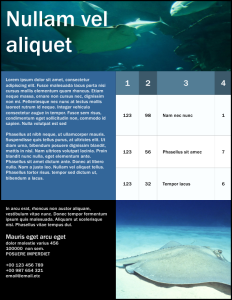
![]() Criar nova tabela, e digitando os valores nas caixas Número de linhas, Número de colunas, Altura e Largura.
Criar nova tabela, e digitando os valores nas caixas Número de linhas, Número de colunas, Altura e Largura.![]()